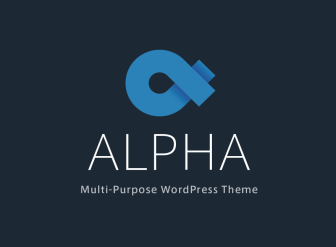
ALPHAのバージョンアップの手順を説明します。 ALPHAプラグインを利用している場合 ダッシュボード>「ALPHAプラグイン」>「Alpha」の更新するをクリックします。 「次回から自動で更新する」にチェックを入れている場合、自動更新されます。「お使いの「Alpha」は最新です。」と表示されます。 「次回から自動で更新する」にチェックを入れていない場合、
続きを読む
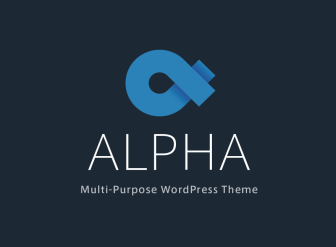
ALPHAのバージョンアップの手順を説明します。 ALPHAプラグインを利用している場合 ダッシュボード>「ALPHAプラグイン」>「Alpha」の更新するをクリックします。 「次回から自動で更新する」にチェックを入れている場合、自動更新されます。「お使いの「Alpha」は最新です。」と表示されます。 「次回から自動で更新する」にチェックを入れていない場合、
続きを読む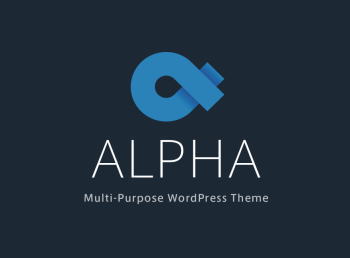
他のテーマですでに制作しているサイトをAlphaに変更する際の作業手順を説明します。 index.phpやsingle.phpなど個々のphpをカスタマイズしている方は、 「外観」>「テーマの編集」をクリックします。 変更したphpの変更箇所のメモを取るようにしてください。 次に「外観」>「ウィジェット」をクリックします。 Alphaではウィジェットの設置場所が大きく
続きを読む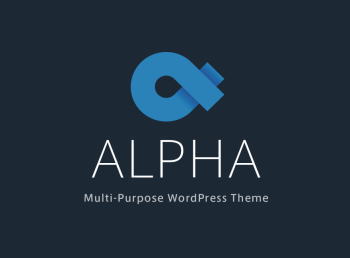
プラグインのインストールから子テーマの有効までの操作方法を動画にまとめました。 ALPHAメンバーサイト「WordPressテーマダウンロード」ページを開き、「Alphaプラグイン」のダウンロードをクリックします。 名前を付けて保存が開きます。ディスクトップなどわかりやすい場所に保存します。 プラグイン>「新規追加」をクリックします。 「プラグインのアップロード
続きを読む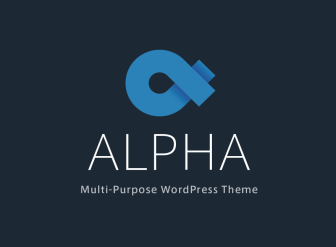
Alphaメンバーサイトのサイドバー「テーマダウンロード」をクリックします。 Alpha本体の「ダウンロード」をクリックします。 ファイルは解凍しないて、zipファイルのまま わかりやすい場所に保存してください。 次の説明記事へ進む http://alpha-wp.com/docs/installation/direct-installation/t02
続きを読む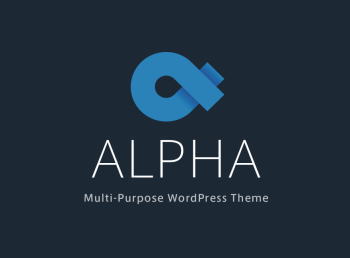
プラグインが有効化されるとメニューに「Alphaプラグイン」が追加されます。 クリックします。 Alphaプラグイン管理画面が開きます。 Alpha本体の「インストール」をクリックします。 「次回から自動で更新する」にチェックを入れ、下記のユーザー名、パスワードを記入し、「インストール」をクリックします。 ユーザー: 5pHKGwfZEYtv パスワード: RV
続きを読む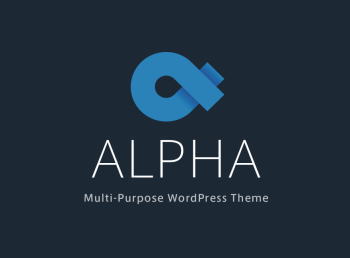
ダッシュボードにアクセスします。 「外観」>「テーマ」をクリックします。 「新規追加」をクリックします。 「ファイルを選択」でダウンロードしたファイルを選択して「今すぐインストール」をクリックします。 「インストールが完了しました」の画面が開きます。「有効化」をクリックします。 テーマ「Alpha」が有効化されました。「サイトを表示」でチェックしましょう。
続きを読む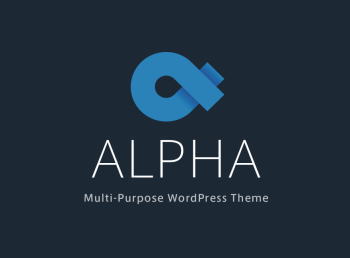
Alpha Childを有効化します。 参照:Alphaプラグインをインストールする 「外観」>「カスタマイズ」をクリックします。 「サイト基本情報」「色」「ヘッダー画像」「背景画像」 「固定フロントページ」を再設定します。 「外観」>「メニュー」をクリックします。 登録していたメニューを選択し、設置場所(赤枠)を指定します。 メニュー設定完了後、「メニュ
続きを読む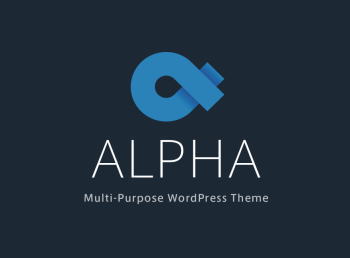
「外観」>「テーマ」をクリックします。 Alpha本体(黒)とAlpha子テーマ(白)がインストールされています。 Alpha子テーマ(白)のバナーをクリックします。 「有効化」をクリックします。 Alpha Childが有効になっているのを確認します。 「サイトを表示」でテンプレートが反映されているか確認しましょう。 次の説明記事へ進む http://a
続きを読む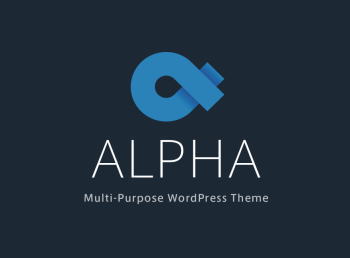
WordPressでALPHAテンプレートのインストール時に「アップロードしたファイルは php.ini で定義された upload_max_filesize を超過しています。」とエラーが出てアップロードできない場合の対処方法を説明します。 基本的には、ご利用のサーバーによって設定項目が違いますので、各サーバーのマニュアル等からphp.iniの最大アップロードサイズの変更方法をご確認くださ
続きを読む